
Možete saznati koju ste video karticu instalirali na različite načine. Sve vrste programa daju vam naj detaljnije informacije, predstavit ću ih usput, ali glavni naglasak bit će na standardnim metodama koje će nam dati sam Windows. Također ću vam pokazati način na koji možete saznati i preuzeti gotovo bilo koji upravljački program za sve svoje uređaje instalirane na računalu.
Možete čak i saznati bez pribjegavanja dolje opisanoj metodi. Samo pogledajte naljepnicu na prijenosnom računalu ili sistemskoj jedinici. Potražite okvir s video kartice. Pa, ako nema ništa od toga, čitajte dalje.
Kako saznati koja video kartica na računalu pomoću prozora ?
1 način. Preko radne površine.
U sustavu Windows 7 kliknite RMB na bilo kojem slobodnom prostoru na radnoj površini i odaberite Rezolucija zaslona.
Odaberite Napredne mogućnosti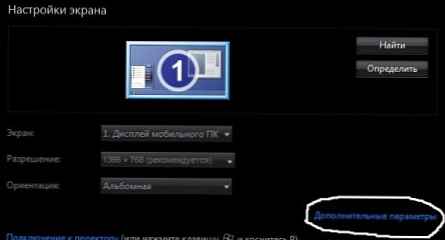
Ili Start -> Control Panel -> Screen -> Rezolucija zaslona
Pojavit će se prozor u kojem su napisane sve informacije dostupne. Konkretno, na samom vrhu bit će naziv vaše video kartice.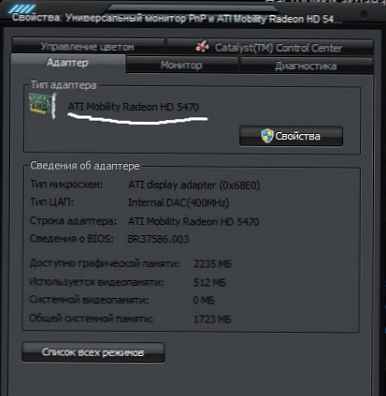
2 načina. Kroz upravitelj uređaja.
- Kliknite desnom tipkom miša na "Moje računalo" i na izborniku odaberite Svojstva.
Start -> Upravljačka ploča -> Sustav
- Na lijevom rubu odaberite Upravitelj uređaja
- Otvaramo karticu Video adapteri - tamo će biti vaša video kartica.
3 načina. Preko Run.
Start -> Run
win + r
Unesite dxdiag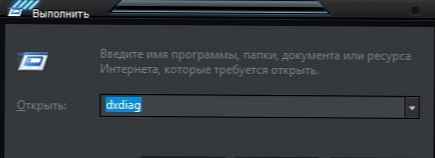
Otvorit će se prozor s dijagnostičkim alatima directX u kojima idemo na karticu Zaslon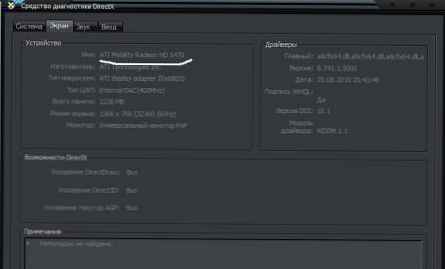
Windows XP
RMB na Moje računalo - Svojstva -> Kartica Hardver i kliknite na gumb Upravitelj uređaja.
Start-> Programi-> Pribor-> Utilities-> Informacije o sustavu-> Components-> Display.
RMB na moje računalo -> Upravljanje -> Upravitelj uređaja
RMB na radnoj površini -> Svojstva -> posljednja kartica -> Napredno -> kartica Adapter
Start -> Upravljačka ploča -> Administrativni alati -> Upravljanje računalom -> Video adapter
4 način. Kroz programe treće strane.
Ranije su često koristili program Everest u takve svrhe. Sada se zove AIDA 64 i možete je preuzeti s ove poveznice s službene web stranice. Ali njezin je princip ostao isti. A na web mjestu možete preuzeti probnu verziju za 30 dana. Ali mislim da će nekoliko minuta biti dovoljno da otkrijete koja video kartica.
Tijekom instalacije ona će sama odrediti ruski jezik instalacije. Trebate samo pristati. Nakon pokretanja, idite na zaslon i prve tri kartice prikazat će vam što tražite: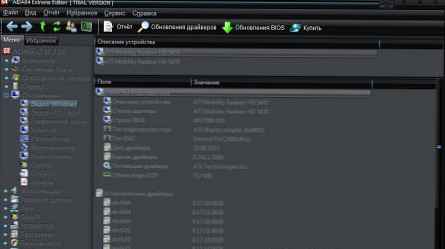
Naravno, ovaj program prikazuje ne samo ove podatke. Možete preći preko kartica radi sportskog zanimanja i naučiti više o svom računalu. Štoviše, imate još 30 dana za ovo zadovoljstvo =)
Pa, ako vam se ne sviđa probna verzija, možete koristiti drugi program - besplatan. Zove se Speccy i možete ga preuzeti s ove poveznice s službenog web mjesta. Mislim da se tamo ne gubite i ne preuzimajte ono što vam ne treba.
Kada instalirate, ne zaboravite odabrati ruski na popisu.
Nakon pokretanja, idite na karticu Grafički uređaji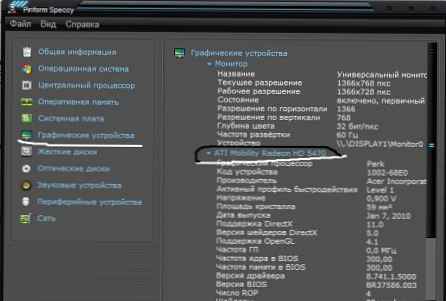
Nadam se da je toliko mnogo načina dovoljno da otkrijemo koja je video kartica instalirana.
Sada razmislite kako možete preuzimanje upravljačkih programa za video karticu koristeći gornje metode uključujući.
Za NVIDIA grafičke kartice vozači su uvijek na službenim web stranicama, na ovoj poveznici. tamo je sve jednostavno i pristupačno.
Za video kartice tvrtke AMD dostupan je i popis na službenom web mjestu, samo tamo na engleskom, ali možete to shvatiti.
Razmislite o mogućnosti kad se vaš uređaj ne prikazuje.
U Upravitelju uređaja kliknite RMB na pronađenom video adapteru i odaberite Svojstva
Idite na karticu Detalji i odaberite ID hardvera s padajućeg popisa (u Windows Xp kodovima (ID-ovi))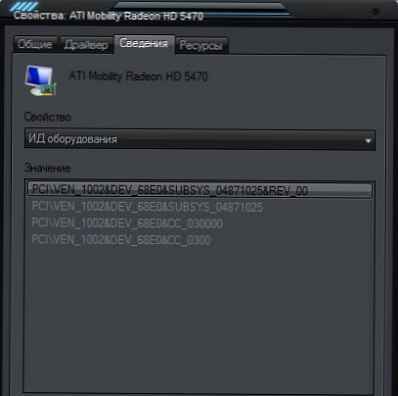
Desnim klikom na prvi redak odaberite Copy (ili samo) ctrl + c)
Sada su dva scenarija:
1) Kopirajte primljeni ID negdje u tekstualnu datoteku
Idite na ovu stranicu
U polje Device Search: umetnite kôd koji stoji nakon DEV_ i pritisnite gumb Pretraži.
Nakon toga vidjet ćete svoju video karticu..
Upozorenje! Nemate dozvolu za prikaz skrivenog teksta..
Na ovom mjestu možete vidjeti samo podatke o video kartici.
2) Idemo na ovu stranicu i zalijepimo u traku za pretraživanje ono što smo kopirali (ID)
Pojavit će se popis pronađenih upravljačkih programa..
U principu, tu se možete zaustaviti. Napokon ste prepoznali model video kartice. ali ako želite preuzeti i upravljačke programe za svoju video karticu, pročitajte dalje.
Možete odabrati prikazivanje samo za verziju vašeg OS-a
Odaberite onaj koji vam je potreban i preuzmite. Samo ne klikajte na oglase, ne zbunite. Veze trebaju izgledati ovako:











